Úprava typu čar u připojených dat – 2 .díl
Budeme pokračovat úpravou uloženého souboru ve formátu layer. Jedná se o klasický XML formát, proto je možné ho otevřít jednoduchým textovým editorem jako je Poznámkový blok ve Windows a editovat ho. …
Budeme pokračovat úpravou uloženého souboru ve formátu layer. Jedná se o klasický XML formát, proto je možné ho otevřít jednoduchým textovým editorem jako je Poznámkový blok ve Windows a editovat ho.
Po otevření souboru se přesuneme na následující řádek, který je zhruba v první třetině textu:
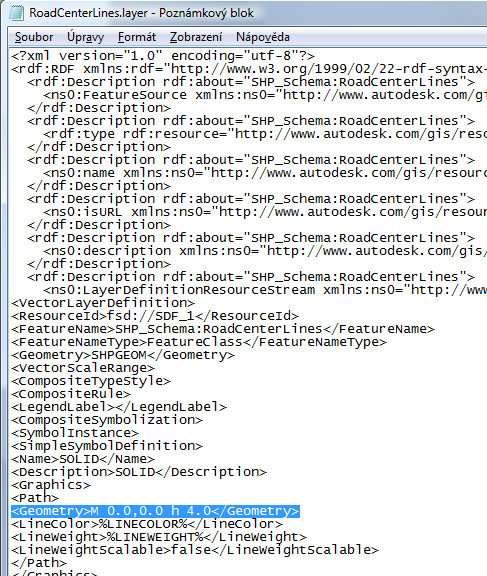
Obr. 1 – XML soubor uložené hladiny
Od tohoto místa začneme s editací souboru hladiny. Tag geometry je v aplikaci Map 3D použit pro určení, jakým stylem se má objekt z datové hladiny zobrazovat nebo jaké parametry bude mít při kreslení nového.
Začínáme v pozici 0,0 a chceme horizontální rovnou čáru o délce 4 jednotky. Syntaxe je mírně odlišná od té, kterou používáme pro definici stylů čar v souborech formátu LIN, ale princip je stejný.
Znak “m” je určen pro přesun do 0.0,0.0. Je to souřadnice, která určuje počátek kreslení linie.
Další část označená jako “h” je určena pro horizontální linii a 4.0 = 4 jednotky.
To je vše – jednoduchá krátká horizontální čára dlouhá 4 jednotky.
My ji ale doplníme o tři vertikální čáry, které budou mít střed uprostřed linie horizontální. Nejprve změníme hodnotu 4.0 na 10.0, abychom mohli linii prodloužit a vertikální úseky se na ně bez problémů vlezly a byly dostatečně daleko od koncového bodu.
Použijeme další „m” pro přesun nového počátečního bodu na 4.5, -0.5. K tomu přidáme délku pro vertikální linii – “v” 1.0. Tím vytvoříme vertikální čáru, která bude vykreslena jednou polovinou vpravo a druhou vlevo. Pro druhou a třetí linii analogicky použijeme následující hodnoty: M 5.0, –0.5 V 1.0 a M 5.5, -0.5 V 1.0. Výsledná definice je zobrazena níže.
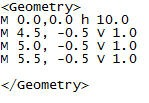
Obr. 2 – Úprava definice stylu čáry
Nyní máme nadefinován styl linie, ale ještě je třeba doplnit opakování tohoto stylu při vykreslování. Přejdeme proto o pár řádků níž a změníme u řetězce
Také můžeme změnit barvy například na červenou pomocí hexagonální hodnoty. V případě, že tedy chceme změnit řetězec
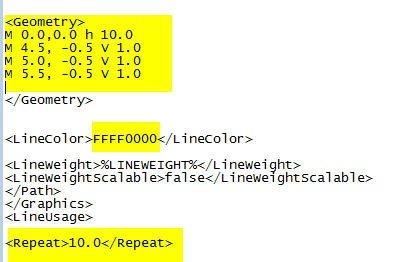
Obr. 3 – Kompletní úprava souboru hladiny
Jakmile máme úpravy souboru hladiny hotové, uložíme je a poté stačí soubor přetáhnout do Správce zobrazení v prostředí aplikace AutoCAD Map 3D. Výsledek pak bude vypadat následovně:
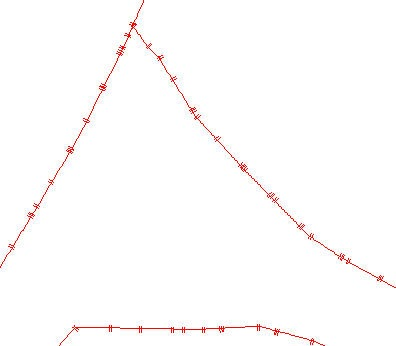
Obr. 4 – Zobrazení výsledné liniové kresby po úpravě stylu hladiny
Tímto způsobem tedy můžeme vytvářet vlastní styly a typy čar pro data připojená pomocí FDO datových konektorů. Existuje ale mnoho dalších úprav, které můžeme tímto způsobem provést – vlastní symboly pro označení bodů, použití symbolů u linií, šipky pro směr odtoku a další.
Proto doufejme, že se také v blízké budoucnosti dočkáme grafického rozhraní, které uživatelům dovolí elegantnější a rychlejší úpravy dat.
Převzato z: http://map3d.wordpress.com/
Související články:
- Úprava typu čar u připojených dat – 2 .díl



